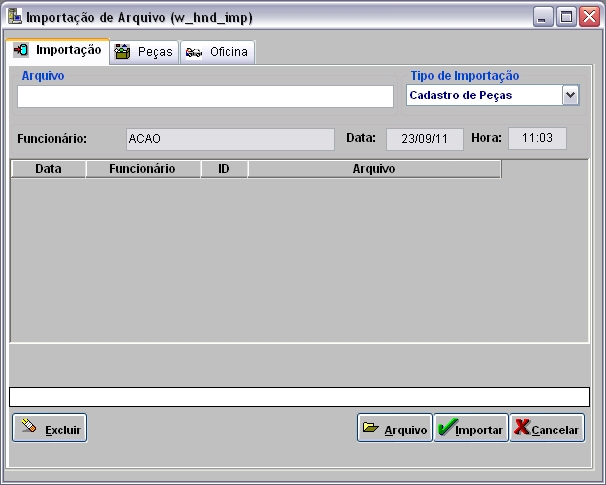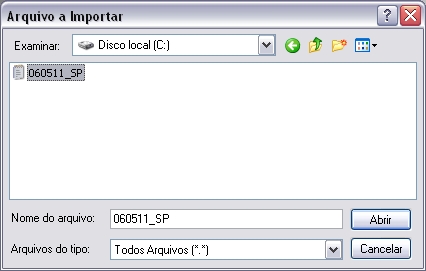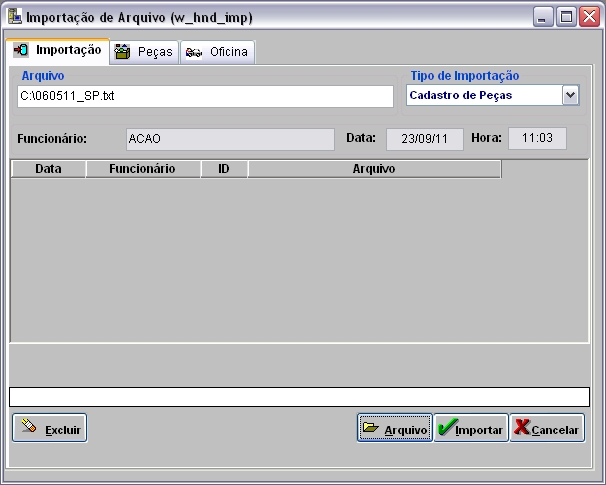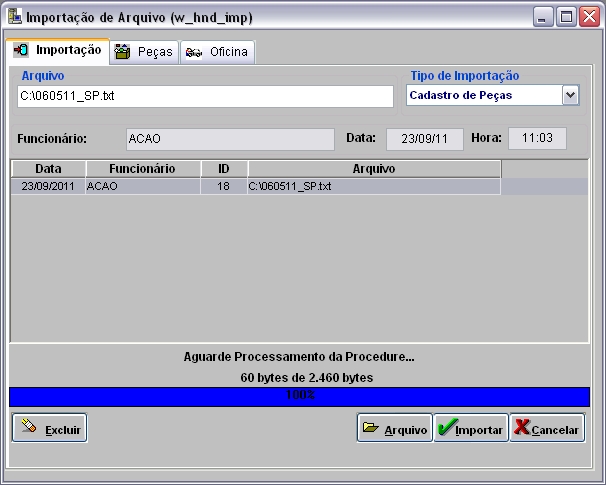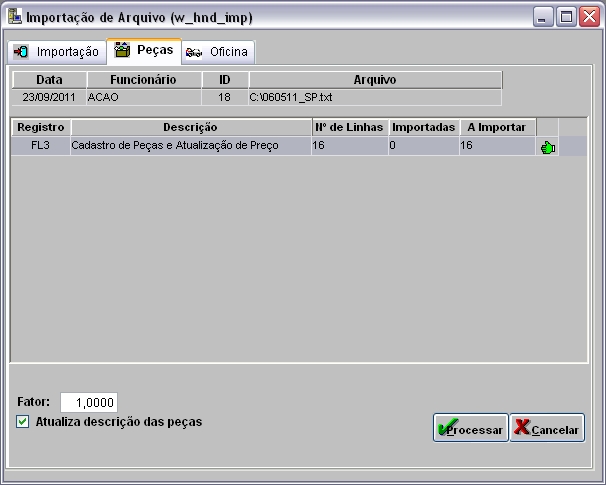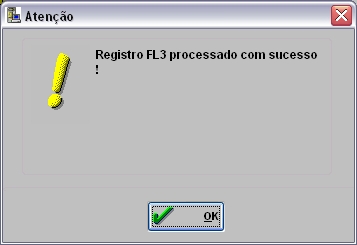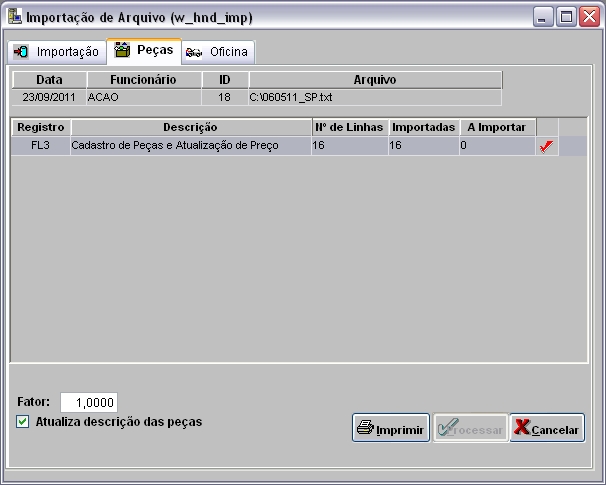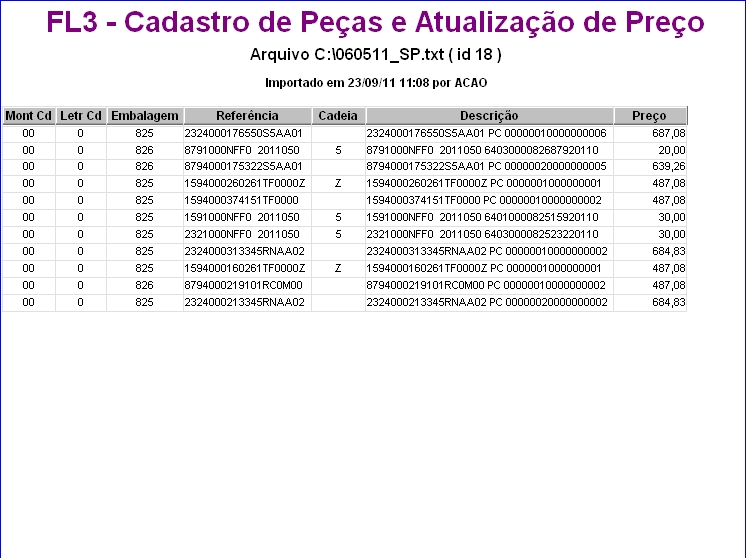De Dealernet Wiki | Portal de SoluÓÐo, Notas TÕcnicas, Vers¾es e Treinamentos da AÓÐo InformÃtica
(ãConfiguraûÏûçes) |
(ãConfiguraûÏûçes) |
||
| Linha 12: | Linha 12: | ||
[[Cadastro de Materiais Seqû¥encial (Honda) | Cadastro de Materiais Seqû¥encial]] | [[Cadastro de Materiais Seqû¥encial (Honda) | Cadastro de Materiais Seqû¥encial]] | ||
| - | |||
| - | |||
= Realizando ImportaûÏûÈo Cadastro de PeûÏas = | = Realizando ImportaûÏûÈo Cadastro de PeûÏas = | ||
EdiûÏûÈo de 14h26min de 23 de setembro de 2011
Tabela de conteû¤do |
IntroduûÏûÈo
Eventualmente a HONDA envia arquivo Cadastro de PeûÏas û ConcessionûÀria para atualizaûÏûÈo. Esta importa suas informaûÏûçes atravûˋs do sistema, que inclui automaticamente, as peûÏas e a lista de preûÏos.
ConfiguraûÏûçes
Cû°digo Unidade do Produto Cadastrado
Cadastro de Materiais Seqû¥encial
Realizando ImportaûÏûÈo Cadastro de PeûÏas
Como Realizar ImportaûÏûÈo Cadastro de PeûÏas
MûDULO INTEGRAûûO FûBRICA
Ao receber arquivo HONDA, salve-o em um diretû°rio no computador; importe arquivo e processe seus registros. As informaûÏûçes das peûÏas (lista de preûÏo, histû°rico de preûÏo, status) serûÈo cadastradas/atualizadas no sistema.
1. No menu principal clique Arquivo e Importar Arquivo;
2. Na janela ImportaûÏûÈo de Arquivo, selecione a opûÏûÈo Cadastro de PeûÏas;
3. Informe Diretû°rio e Nome do Arquivo ou clique Arquivo para selecionûÀ-lo;
4. Selecione arquivo no diretû°rio onde foi salvo e clique Abrir;
5. Apû°s selecionar o arquivo clique Importar;
6. Processando importaûÏûÈo;
7. Arquivo processado. Clique OK;
8. Na aba PeûÏas selecione o registro FL3 - Cadastro de PeûÏas e AtualizaûÏûÈo de PreûÏo;
9. Informe o Fator e para atualizar a descriûÏûÈo das peûÏas, marque o checkbox Atualiza descriûÏûÈo das peûÏas;
10. Em seguida clique em Processar;
![]() : nûÈo houve importaûÏûÈo de arquivo.
: nûÈo houve importaûÏûÈo de arquivo.
11. Arquivo sendo processado;
12. Clique OK;
13. ImportaûÏûÈo concluûÙda (![]() ). A quantidade de registros processados sûÈo indicados no campo Importadas;
). A quantidade de registros processados sûÈo indicados no campo Importadas;
14. Para visualizar dados do arquivo importado, clique Preview. Para imprimir informaûÏûçes, clique Imprimir;
15. FL3 - Cadastro de PeûÏas e AtualizaûÏûÈo de PreûÏo.